Redirecionamento Search.macsafefinder.com (Mac)
Vírus MacTambém conhecido como: macsafefinder.com (Sequestrador de Navegador)
Faça uma verificação gratuita e verifique se o seu computador está infectado.
REMOVER AGORAPara usar a versão completa do produto, precisa de comprar uma licença para Combo Cleaner. 7 dias limitados para teste grátis disponível. O Combo Cleaner pertence e é operado por RCS LT, a empresa-mãe de PCRisk.
Como remover search.macsafefinder.com do Mac?
O que é search.macsafefinder.com?
De acordo com os desenvolvedores, search.macsafefinder.com é um motor de pesquisa de internet de última geração que gera resultados melhorados e, portanto, melhora a experiência de navegação. A julgar pela aparência por si, search.macsafefinder.com pode parecer semelhante ou idêntico ao Google, Bing, Yahoo e outros motores de pesquisa legítimos. Por isso, muitos utilizadores acreditam que search.macsafefinder.com também é legítimo e útil Na verdade, os desenvolvedores promovem esse website usando configurações de descarregamento/instalação de sequestro de navegador que modificam as opções do navegador sem consentimento. Além disso, search.macsafefinder.com regista várias informações do sistema do utilizador que podem conter detalhes pessoais.
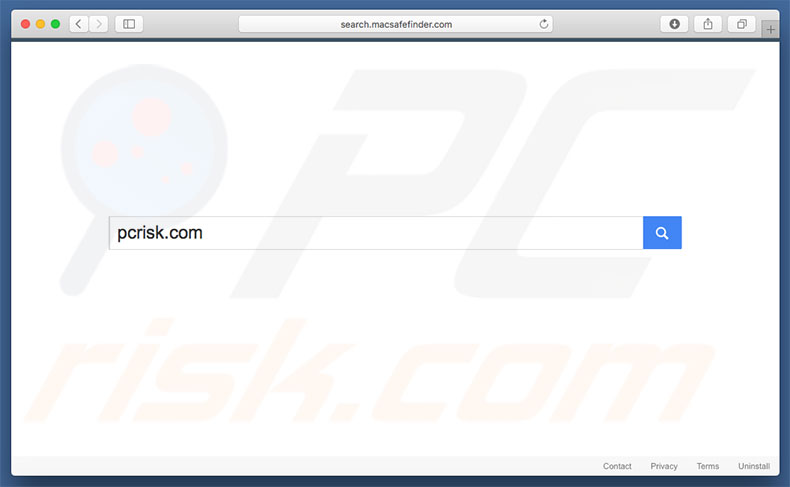
As configurações fraudulentas visam Safari, Mozilla Firefox e Google Chrome. Após a infiltração, sequestram esses navegadores e atribuem furtivamente o motor de pesquisa padrão, a página inicial e as novas opções do separador de URL para search.macsafefinder.com. As configurações instalam instantaneamente uma série de programas de terceiros potencialmente indesejados (PPIs) e/ou extensões de navegador (os chamados "helper objects"). Por isso, os utilizadores não são capazes de reverter as alterações acima mencionadas. Os PPIs e add-ons reatribuem as configurações de navegador quando são feitas tentativas de modificação. Portanto, retornar os navegadores aos seus estados anteriores torna-se impossível e os utilizadores encontram continuamente redirecionamentos indesejados para search.macsafefinder.com, diminuindo significativamente a experiência de navegação. Conforme mencionado acima, search.macsafefinder.com (e PPIs/add-ons instalados) gravam continuamente as informações do sistema do utilizador (principalmente, relacionadas à atividade de navegação dos utilizadores) que podem conter detalhes pessoais. Os desenvolvedores mais tarde vendem essas informações a terceiros, colocando a sua privacidade em risco. Além disso, alguns PPIs/add-ons são conhecidos por processos sólidos de processamento secreto (como a moeda crypto de mineração). Isso prejudica os recursos do computador, diminuindo o desempenho geral. Portanto, se encontrar redirecionamentos para search.macsafefinder.com, desinstale todas as aplicações suspeitas e plug-ins do navegador. Recomendamos fortemente evitar este website
| Nome | macsafefinder.com (Sequestrador de Navegador) |
| Tipo de Ameaça | Malware Mac, vírus Mac |
| Sintomas | O seu Mac ficou mais lento do que o normal, vê anúncios pop-up indesejados, é redirecionado para sites obscuros. |
| Métodos de distribuição | Anúncios pop-up enganosos, instaladores de software gratuito (agregação), descarregamento de instaladores torrent. |
| Danos | Rastreio de navegação na Internet (possíveis problemas de privacidade), exibição de anúncios indesejados, redirecionamentos para sites obscuros, perda de informação privada. |
| Remoção |
Para eliminar possíveis infecções por malware, verifique o seu computador com software antivírus legítimo. Os nossos investigadores de segurança recomendam a utilização do Combo Cleaner. Descarregar Combo CleanerO verificador gratuito verifica se o seu computador está infectado. Para usar a versão completa do produto, precisa de comprar uma licença para Combo Cleaner. 7 dias limitados para teste grátis disponível. O Combo Cleaner pertence e é operado por RCS LT, a empresa-mãe de PCRisk. |
A Internet está cheia de motores de pesquisa semelhantes a search.macsafefinder.com. A lista de exemplos inclui (mas não está limitada a) search.romandos.com, omni-search.net, feed.snowbitt.com, e home.giantsender.com. Todos prometem melhorar a experiência de navegação gerando resultados de pesquisa aprimorados e, em alguns casos, fornecendo outros "recursos úteis" (por exemplo, atalhos para websites populares, previsões meteorológicas, etc.) Na verdade, apenas uma pequena fração de motores de pesquisa falsos fornecem qualquer valor para utilizadores regulares - a maioria é inútil. São concebido para gerar rendimento para os desenvolvedores. Em vez de facultar a funcionalidade prometida,a maioria dos motores de pesquisa de Internet falsos causam redirecionamentos de navegador indesejados e recolher informações do sistema dos utilizadores. Alguns geram resultados falsos e exibem anúncios mal-intencionados (banners, cupões, etc.) que podem levar a websites mal-intencionados. Além disso, os anúncios podem executar scripts que descarregam e instalam malware. Portanto, usar um motor de pesquisa de internet falso é muito arriscado.
Como é que search.macsafefinder.com foi instalado no meu computador?
Os criminosos promovem search.macsafefinder.com usando descarregadores/instaladores. Este método de marketing de fraudulento é denominado 'agregação'. Os desenvolvedores ocultam os detalhes das modificações do navegador dentro das definições 'Personalizadas'/'Avançadas' dos processos de descarregamento/instalação. Não divulgam adequadamente esta informação. Por isso, apressar estes procedimentos e saltar todos/maioria destes passos concede inadvertidamente permissão para modificar várias definições, expõe o sistema ao risco de várias infecções, e ameaça a privacidade dos utilizadores.
Como evitar instalar aplicações potencialmente indesejadas?
Os PPIs são frequentemente distribuídos utilizando o método de agregação e anúncios intrusivos. Portanto, seja prudente ao descarregar/instalar software e navegar na Internet. Analise cuidadosamente cada passo do processo de descarregamento/instalação, cancele as ofertas para descarregar ou instalar aplicações adicionais e opte por excluir aqueles já incluídos. Além disso, descarregue o seu software apenas de fontes oficiais e, de preferência, use uma ligação de descarregamento direta. Os descarregadores/instaladores de terceiros são rentabilizados usando a agregação (promovem software de terceiros). Por isso, estas pessoas nunca devem ser confiáveis. Muitos anúncios maliciosos parecem legítimos: os criminosos virtuais despendem muito tempo e esforço para projetá-los. Portanto, é praticamente impossível determinar quais anúncios são originários do website visitado (legítimo). Note que geralmente levam a pesquisas, jogos, pornografia, encontros para adultos e outros websites suspeitos. Se encontrar esses anúncios, desinstale todas as aplicações suspeitas e os plug-ins do navegador.
website a promover o sequestrador de navegador search.macsafefinder.com:
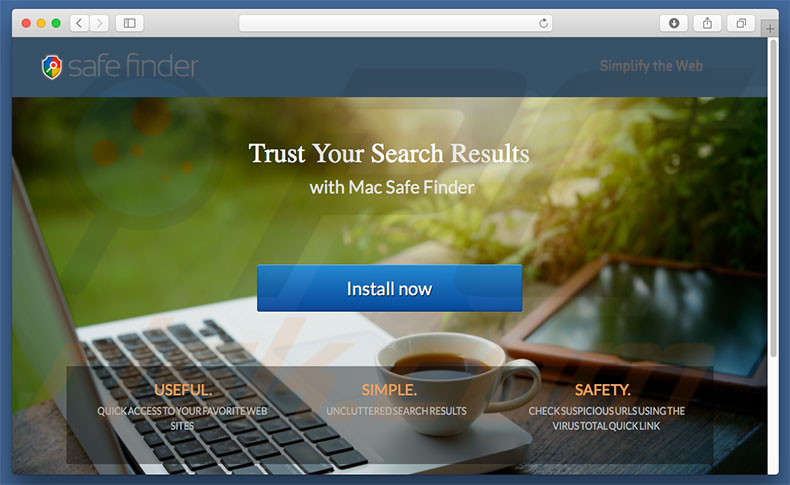
Remoção automática instantânea do malware:
A remoção manual de ameaças pode ser um processo moroso e complicado que requer conhecimentos informáticos avançados. O Combo Cleaner é uma ferramenta profissional de remoção automática do malware que é recomendada para se livrar do malware. Descarregue-a clicando no botão abaixo:
DESCARREGAR Combo CleanerAo descarregar qualquer software listado no nosso website, concorda com a nossa Política de Privacidade e Termos de Uso. Para usar a versão completa do produto, precisa de comprar uma licença para Combo Cleaner. 7 dias limitados para teste grátis disponível. O Combo Cleaner pertence e é operado por RCS LT, a empresa-mãe de PCRisk.
Menu rápido:
- O que é search.macsafefinder.com?
- PASSO 1. Remova os ficheiros e pastas relacionados a search.macsafefinder.com do OSX.
- PASSO 2. Remova o redirecionamento search.macsafefinder.com do Safari.
- PASSO 3. Remova o sequestrador de navegador search.macsafefinder.com do Google Chrome.
- PASSO 4. Remova search.macsafefinder.com do motor de pesquisa padrão
O vídeo demonstra como remover adware e sequestradores de navegador de um computador Mac:
Remoção do redirecionamento search.macsafefinder.com:
Remova as aplicações potencialmente indesejadas associados a search.macsafefinder.com da sua pasta "Aplicações":

Clique no ícone Finder. Na janela do Finder, selecione "Aplicações". Na pasta de aplicações, procure "MPlayerX", "NicePlayer" ou outras aplicações suspeitas e arraste-as para a Reciclagem. Depois de remover a(s) aplicação(s) potencialmente indesejáve (s) que causam anúncios online, verifique o seu Mac para quaisquer componentes indesejados restantes.
DESCARREGAR removedor de infeções por malware
Combo Cleaner faz uma verificação se o seu computador estiver infetado. Para usar a versão completa do produto, precisa de comprar uma licença para Combo Cleaner. 7 dias limitados para teste grátis disponível. O Combo Cleaner pertence e é operado por RCS LT, a empresa-mãe de PCRisk.
Remova os ficheiros e pastas relacionados a macsafefinder.com (sequestrador de navegador):

Clique no ícone do Finder, no menu de barras. Escolha Ir, e clique em Ir para Pasta...
 Verifique por ficheiros gerados por adware na pasta /Library/LaunchAgents:
Verifique por ficheiros gerados por adware na pasta /Library/LaunchAgents:

Na pasta Ir para...barra, tipo: /Library/LaunchAgents
 Na pasta "LaunchAgents", procure por ficheiros adicionados recentemente suspeitos e mova-os para a Reciclagem. Exemplos de ficheiros gerados pelo adware - “installmac.AppRemoval.plist”, “myppes.download.plist”, “mykotlerino.ltvbit.plist”, “kuklorest.update.plist”, etc. Comumente o adware instala vários ficheiros no mesmo string.
Na pasta "LaunchAgents", procure por ficheiros adicionados recentemente suspeitos e mova-os para a Reciclagem. Exemplos de ficheiros gerados pelo adware - “installmac.AppRemoval.plist”, “myppes.download.plist”, “mykotlerino.ltvbit.plist”, “kuklorest.update.plist”, etc. Comumente o adware instala vários ficheiros no mesmo string.
 Verifique para adware gerado por ficheiros na pasta /Library/Application Support:
Verifique para adware gerado por ficheiros na pasta /Library/Application Support:

Na pasta Ir para...barra, tipo: /Library/Application Support
 Na pasta "Application Support", procure qualquer pasta suspeita recém-adicionada. Por exemplo, "MPlayerX" ou tese "NicePlayer" e mova as pastas para a Reciclagem.
Na pasta "Application Support", procure qualquer pasta suspeita recém-adicionada. Por exemplo, "MPlayerX" ou tese "NicePlayer" e mova as pastas para a Reciclagem.
 Verifique por ficheiros gerados por adware na pasta ~/Library/LaunchAgents:
Verifique por ficheiros gerados por adware na pasta ~/Library/LaunchAgents:

Na barra Ir para Pasta, escreva: ~/Library/LaunchAgents

Na pasta "LaunchAgents", procure por ficheiros adicionados recentemente suspeitos e mova-os para a Reciclagem. Exemplos de ficheiros gerados pelo adware - “installmac.AppRemoval.plist”, “myppes.download.plist”, “mykotlerino.ltvbit.plist”, “kuklorest.update.plist”, etc. Comumente o adware instala vários ficheiros no mesmo string.
 Verifique por ficheiros gerados por adware na pasta /Library/LaunchDaemons:
Verifique por ficheiros gerados por adware na pasta /Library/LaunchDaemons:
 Na pasta Ir para...barra, tipo: /Library/LaunchDaemons
Na pasta Ir para...barra, tipo: /Library/LaunchDaemons

Na pasta "LaunchDaemons", procure qualquer ficheiro suspeito recém-adicionado. Por exemplo “com.aoudad.net-preferences.plist”, “com.myppes.net-preferences.plist”, "com.kuklorest.net-preferences.plist”, “com.avickUpd.plist”, etc., e mova-os para a Reciclagem.
 Verifique o seu Mac com o Combo Cleaner:
Verifique o seu Mac com o Combo Cleaner:
Se seguiu todas as etapas na ordem correta, o Mac deve estar livre de infecções. Para ter certeza de que seu sistema não está infectado, execute uma verificação com o Combo Cleaner Antivirus. Descarregue-o AQUI. Depois de descarregar o ficheiro, clique duas vezes no instalador combocleaner.dmg, na janela aberta, arraste e solte o ícone Combo Cleaner no topo do ícone Applications. Agora abra a sua barra de lançamento e clique no ícone Combo Cleaner. Aguarde até que o Combo Cleaner atualize seu banco de dados de definições de vírus e clique no botão "Start Combo Scan".

O Combo Cleaner irá analisar o seu Mac em pesquisa de infecções por malware. Se a verificação antivírus exibir "nenhuma ameaça encontrada", isso significa que pode continuar com o guia de remoção, caso contrário, é recomendável remover todas as infecções encontradas antes de continuar.

Depois de remover os ficheiros e pastas gerados pelo adware, continue a remover extensões fraudulentas dos seus navegadores de Internet.
Remoção do macsafefinder.com (sequestrador de navegador) dos navegadores de Internet:
 Remova extensões fraudulentas do Safari:
Remova extensões fraudulentas do Safari:
Remova macsafefinder.com (sequestrador de navegador) as extensões relacionada ao Safari:

Abra o navegador Safari, a partir do menu de barra, selecione "Safari" e clique em "Preferências ...".

Na janela de preferências, selecione "Extensões" e procure por qualquer extensão suspeita recém-instalada. Quando localizada clique no botão "Desinstalar" ao lado dela/delas. Note que pode desinstalar seguramente todas as extensões do seu navegador Safari - não são cruciais para o funcionamento normal do navegador.
- Se continuar a ter problemas com redirecionamentos de navegador e anúncios indesejados - Restaure o Safari.
 Remova os plugins fraudulentos do Mozilla Firefox:
Remova os plugins fraudulentos do Mozilla Firefox:
Remova macsafefinder.com (sequestrador de navegador) add-ons relacionados ao Mozilla Firefox:

Abra o navegador Mozilla Firefox. No canto superior direito do ecrã, clique no botão "Abrir Menu" (três linhas horizontais). No menu aberto, escolha "Add-ons".

Escolha o separador "Extensões" e procure os complementos suspeitos recém-instalados. Quando localizado clique no botão "Desinstalar" ao lado dele/deles. Note que pode desinstalar seguramente todas as extensões do seu navegador Mozilla Firefox - não são cruciais para o funcionamento normal do navegador.
Se continuar a ter problemas com redirecionamentos de navegador e anúncios indesejados - Restaure o Mozilla Firefox.
 Remova as extensões fraudulentas do Google Chrome:
Remova as extensões fraudulentas do Google Chrome:
Remova macsafefinder.com (sequestrador de navegador) add-ons relacionados ao Google Chrome:

Abra o Google Chrome e clique no botão "menu Chrome" (três linhas horizontais), localizado no canto superior direito da janela do navegador. A partir do menu flutuante, escolha "Mais Ferramentas" e selecione "Extensões".

Escolha a janela "Extensões" e procure os add-ons suspeitos recém-instalados. Quando localizado clique no botão "Reciclagem" ao lado dele/deles. Note que pode desinstalar seguramente todas as extensões do seu navegador Google Chrome - não são cruciais para o funcionamento normal do navegador.
Se continuar a ter problemas com redirecionamentos de navegador e anúncios indesejados - Restaure o Google Chrome.
Partilhar:

Tomas Meskauskas
Pesquisador especialista em segurança, analista profissional de malware
Sou um apaixonado por segurança e tecnologia de computadores. Tenho experiência de mais de 10 anos a trabalhar em diversas empresas relacionadas à resolução de problemas técnicas e segurança na Internet. Tenho trabalhado como autor e editor para PCrisk desde 2010. Siga-me no Twitter e no LinkedIn para manter-se informado sobre as mais recentes ameaças à segurança on-line.
O portal de segurança PCrisk é fornecido pela empresa RCS LT.
Pesquisadores de segurança uniram forças para ajudar a educar os utilizadores de computadores sobre as mais recentes ameaças à segurança online. Mais informações sobre a empresa RCS LT.
Os nossos guias de remoção de malware são gratuitos. Contudo, se quiser continuar a ajudar-nos, pode-nos enviar uma ajuda, sob a forma de doação.
DoarO portal de segurança PCrisk é fornecido pela empresa RCS LT.
Pesquisadores de segurança uniram forças para ajudar a educar os utilizadores de computadores sobre as mais recentes ameaças à segurança online. Mais informações sobre a empresa RCS LT.
Os nossos guias de remoção de malware são gratuitos. Contudo, se quiser continuar a ajudar-nos, pode-nos enviar uma ajuda, sob a forma de doação.
Doar
▼ Mostrar comentários